目次
KeePassはよく推奨されていますが、あなたにとって最適なパスワード管理ツールですか?
ここでは、このプログラムに関する課題と、それに代わる良い選択肢を紹介します。
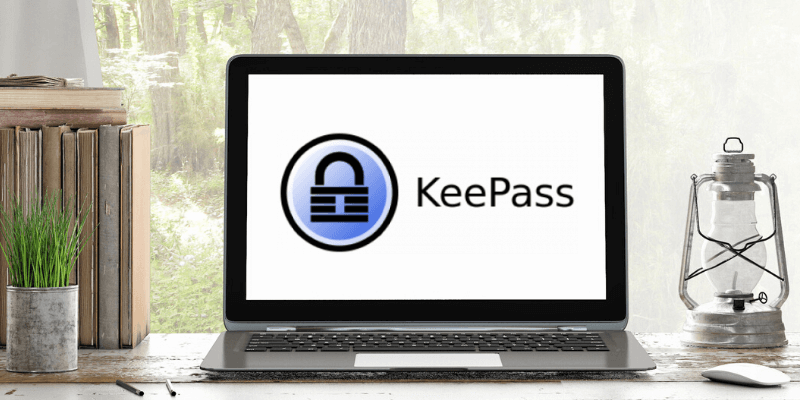
その前に、KeePassはオープンソースで非常に安全であり、多くの重要なセキュリティ機関によって推奨されているアプリケーションであることをお伝えします。
- ドイツ連邦情報セキュリティ局
- スイス連邦情報技術・システム・電気通信局。
- スイス連邦ITステアリングユニット
- は、フランスのネットワーク・情報セキュリティ局です。
欧州委員会のFree and Open Source Software Auditing Projectの監査を受けてもセキュリティ上の問題は見つからず、スイス連邦政府もすべてのコンピュータにデフォルトでインストールすることにしています。 これは大きな自信につながりますね。
しかし、自分の家に導入するべきかどうか?
KeePassがあなたに合わないかもしれない理由
しかし、このアプリが万人に最適なアプリでない理由は、以下のとおりです。
KeePassは非常に時代遅れな感じがする
この10~20年でユーザー・インターフェースは大きく進化し、多くのパスワード管理ソフトが見た目や使い勝手を大幅に改善しました。 しかし、KeePassは違います。 アプリもウェブサイトも、まるで前世紀に作られたようなデザインなのです。
Archive.orgを使って、2006年のKeePassのスクリーンショットを見つけた。 かなり古く見えるのは当然だろう。
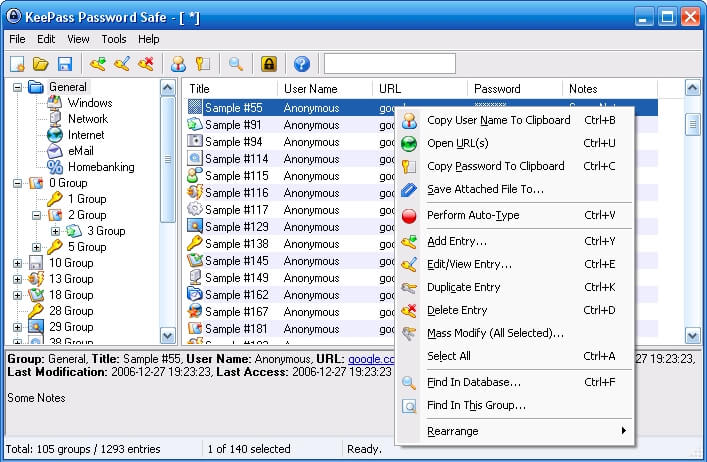
Webサイトに掲載されているスクリーンショットと比べてみてください。 非常によく似ていますね。 ユーザーインターフェースに関しては、2003年のリリース以来、KeePassは大きく変わっていません。
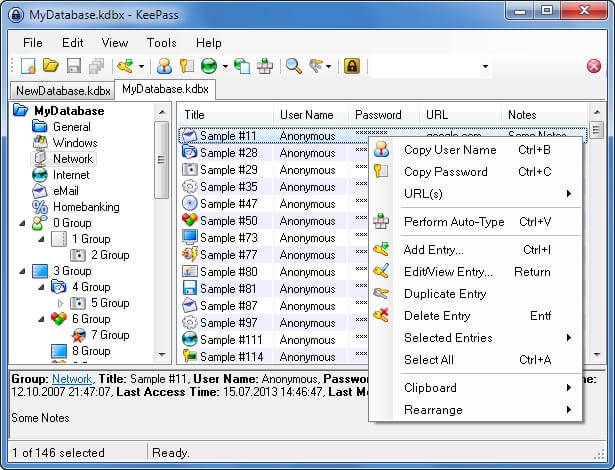
もしあなたがモダンなインターフェイスを好み、それがもたらすすべてのメリットを享受したいのであれば、KeePassはあなたには向かないかもしれません。
KeePassは非常に技術的です
使い勝手の良さも、最近のアプリに求められていることのひとつです。 ほとんどのユーザーにとって、それは良いことですが、テクニカルなユーザーは、使い勝手がアプリの機能を邪魔していると感じることがあります。 KeePassは、そんなユーザーのために設計されています。
KeePassのユーザーは、データベースを作成し、名前を付け、データ保護に使用する暗号化アルゴリズムを選択する必要があります。 ユーザーは、アプリの使用方法を決定し、そのように設定する必要があります。
アプリでできないことは、プラグインや拡張機能で実現する。 すべてのデバイスでパスワードを共有したい場合は、自分で同期する方法を考えなければならない。 他のパスワード管理ソフトと比べて、何かを達成するのに多くの手順を要すると感じるかもしれません。
KeePassが提供するカスタマイズ性を喜ぶ技術者もいますが、使いやすさを重視する人には向いていないかもしれません。
KeePassはWindows版のみ "公式 "に提供されます。
KeePassはWindowsのアプリです。 PCだけで使うなら問題ないでしょうが、スマートフォンやMacで使いたい場合はどうしたらいいでしょうか。 Windows版をMacで動かすことは可能ですが...技術的な問題があります。
KeePassはオープンソースであるため、他の開発者がソースコードを入手し、他のOS用のバージョンを作成することができます。 そして、実際に作成されました。
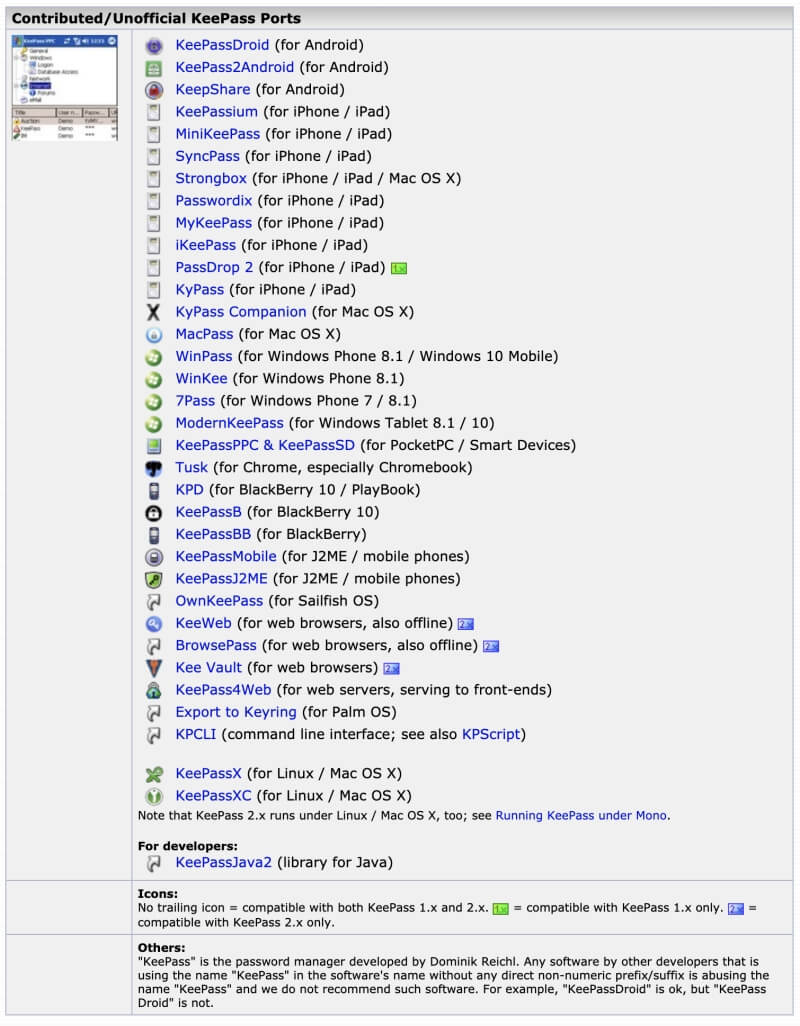
例えば、Macには5つの非公式バージョンがあり、どれが最適なのか簡単に知ることができません。 開発者が各OSの公式バージョンを提供しているアプリを好む人には、KeePassは向いていないかもしれません。
KeePassに欠けている機能
KeePassは非常にフルフィーチャーで、必要な機能のほとんどを持っているかもしれません。 しかし、他の主要なパスワードマネージャーと比べると、物足りなさがあります。 すでに述べたように、最も大きな問題は、デバイス間の同期を欠いていることです。
さらに、パスワードの共有、個人情報や書類の保存、パスワードの安全性の監査ができません。 また、パスワードの入力はほとんどカスタマイズできません。
KeePassはデフォルトではウェブフォームを埋めることができませんが、サードパーティのプラグインでこの機能を提供することができます。 このことは、KeePassの強みの一つである、経験豊富なユーザーが必要な機能を追加できることを意味します。
パスワードのバックアップ、カラーコードの使用、パスフレーズの生成、パスワード強度レポートの作成、金庫の同期、Bluetoothキープロバイダーの使用などを可能にする数十のプラグインと拡張機能が公式ウェブサイトからダウンロードできます。
多くの技術的なユーザーは、KeePassの拡張性を気に入るでしょう。 しかし、あなたが必要な機能がデフォルトで提供されることを好むなら、KeePassはあなたに向いていないかもしれません。
KeePassパスワードマネージャの9つの代替品
KeePassがあなたに合わないとしたら、何が合いますか? ここでは、あなたにもっと合うかもしれない9つのパスワード・マネージャーを紹介します。
1.オープンソースの代替品:Bitwarden
KeePassだけでなく、Bitwardenというオープンソースのパスワードマネージャーもあります。 KeePassのような技術的な利点はありませんが、より使いやすく、多くのユーザーにとってより良いソリューションです。
正式版はWindows、Mac、Linux、iOS、Androidなど、KeePassよりも多くのプラットフォームで動作し、パスワードはそれぞれのコンピュータやデバイスに自動的に同期されます。 ウェブフォームへの入力や安全なメモをすぐに保存でき、気に入れば、自分のパスワード保管庫をオンラインでホストすることも可能です。
Bitwardenの有料プランでは、家族や同僚とパスワードを共有できたり、総合的なパスワード監査が受けられるなどのメリットがあります。
オープンソースソフトウェアを好み、使いやすさも重視するなら、Bitwardenはあなたにぴったりのパスワードマネージャかもしれません。 別のレビューで、次の提案であるLastPassと詳しく比較しています。
2.最高の無料代替サービス:LastPass

もしKeePassが無料で使えることに魅力を感じたら、次のサイトを見てみてください。 ラストパス パスワード管理ソフトの中で、最も優れた無料プランを提供しているのが、このソフトです。 無制限の数のパスワードを、無制限の数のデバイスにわたって管理し、ほとんどのユーザーが必要とするすべての機能を提供します。
このアプリは、設定可能なパスワードの自動入力を提供し、すべてのデバイスでデータ保管庫を同期します。 パスワードは無制限のユーザーと共有でき(有料プランでは柔軟なフォルダ共有が可能)、自由形式のメモ、構造化データレコード、ドキュメントを保存できます。 Bitwardenと異なり、無料プランには包括的なパスワード監査が含まれており、どのパスワードが弱いか、繰り返されているか、または、どのパスワードを使用しているか警告します。パスワードの変更も代行してくれます。
もし、あなたが最も使いやすい無料のパスワードマネージャーを探しているなら、LastPassはあなたのためのものかもしれません。 LastPassのフルレビューを読むか、LastPassとKeePassの比較レビューを読んでみてください。
3.プレミアムオルタナティブ:Dashlane
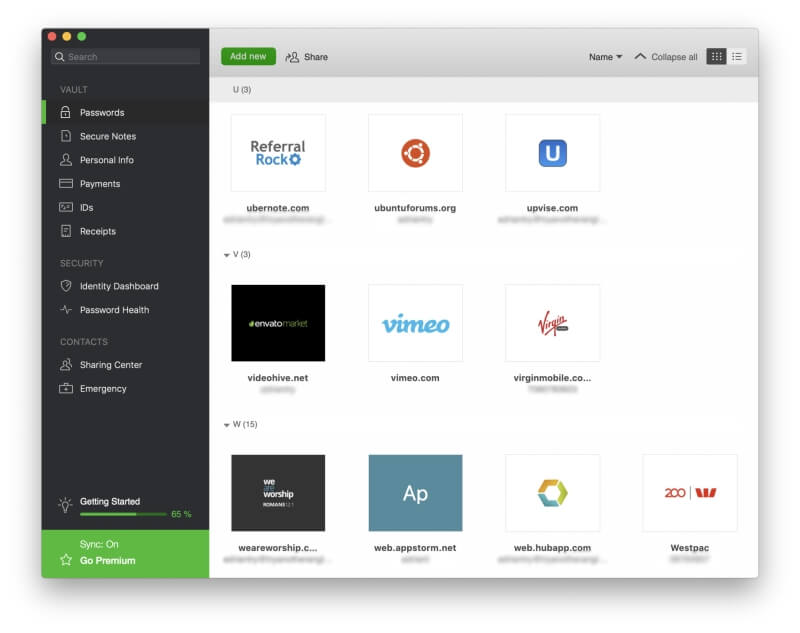
現在入手可能な最高級のパスワード・マネージャーをお探しですか? それは ダッシュレーン 個人向けライセンスは年額約40ドル。
Dashlaneは、LastPassのすべての機能を提供しますが、それらをさらに発展させ、より洗練させたものです。 どちらも、パスワードの入力と新しいパスワードの生成、メモや文書の保存、ウェブフォームへの入力、パスワードの共有と監査を行います。 しかし私は、Dashlaneはより洗練されたインターフェースでスムーズな体験を提供しており、LastPassよりも月額数ドル高いだけだと思いました。有料プラン
Dashlane の開発者はここ数年努力しており、それが表れています。 最もエレガントでフル機能のパスワード管理をお探しなら、Dashlane はあなたにぴったりかもしれません。 Dashlane のフルレビューを読む。
4.その他の選択肢
ここでは、個人向けプランの利用料金とともに、その他の選択肢をご紹介します。
- Keeper Password Manager ($29.99/年)は、手頃な料金で有料サービスを追加できるプランです。 マスターパスワードを忘れた場合にリセットでき、ログインに5回失敗するとパスワードを削除する自己破壊オプションが用意されています。
- Roboform ($23.88/year) は、豊かな伝統と忠実なユーザーを持ち、手頃な料金で利用できる。 しかし、KeePassと同様に、そのインターフェースは、特にデスクトップではかなり古く感じられる。
- Sticky Password ($29.99/年)は、私が知る限り、年単位で契約するのではなく、ソフトウェアを直接購入できる唯一のパスワードマネージャです。 KeePassと同様に、データをクラウドではなく、ローカルに保存することが可能です。
- 1Password ($35.88/年) は、人気のあるパスワード管理ツールですが、主要なアプリが提供する、より高度な機能のいくつかに欠けています。 Dashlane や LastPass のように、包括的なパスワード監査機能を提供します。
- McAfee True Key ($19.99/year) は、よりシンプルなアプリケーションで、使いやすさを優先するユーザーに適しています。 二要素認証の使用に重点を置いており、Keeperと同様に、マスターパスワードを忘れてもリセットすることが可能です。
- Abine Blur(年額39ドル)は、単なるパスワード管理ソフトではなく、広告トラッカーをブロックし、メールアドレス、電話番号、クレジットカード番号を隠すプライバシーサービス全体です。 これらの機能により、米国に住んでいる人には最もお得なサービスとなっています。
結論
KeePassは、最も設定可能で、拡張可能な、技術的なパスワードマネージャです。 フリーソフトウェアのGPLライセンスの下で配布されており、技術オタクは自分のニーズにぴったりだと思うでしょう。 しかし、他のユーザーはこのアプリケーションで苦労する可能性が非常に高く、代替品を利用する方が良いでしょう。
オープンソースのソフトウェアを使いたい方には、Bitwardenがおすすめです。 無料版もGPLの下で配布されていますが、一部の機能は有償ライセンスの取得が必要です。 KeePassとは異なり、Bitwardenは使いやすさに重点を置き、他の主要パスワードマネージャと同じ範囲の機能をカバーしています。
もしあなたがクローズドソースのソフトウェアを使うことに抵抗がなければ、他の選択肢もかなりあります。 ラストパス は、無料プランでも非常に充実した機能を提供していますし ダッシュレーン 間違いなく、現在利用可能な最も洗練されたパスワード管理体験を提供しています。 私はそれらをお勧めします。

